TriBall - 軸ハンドル(直線移動)¶
軸ハンドルとは、TriBall の円の外側の3方向に伸びている、先端が赤いピンの形状をしたハンドルを指します。
軸ハンドルを使って、TriBall を直線移動または回転させることができます。 回転の方法については回転のページをご参照ください。
参照:回転
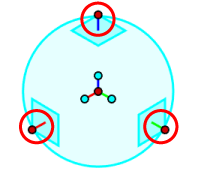
いずれかの軸ハンドルをクリックすると、対となるハンドルとの間が TriBall の中心を通る黄色い線でハイライトされます。
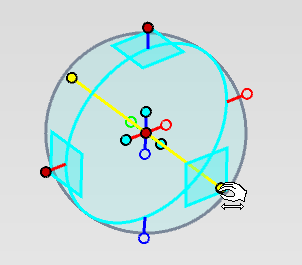
このとき、TriBall はこの直線上に移動を制限されている(直線上にロックされた)状態です。
ロックを解除するには、シーン上の何もない空間をクリックします。
マウス左操作¶
軸をロックした状態で TriBall の軸ハンドルをマウス左ボタンで引いたり押したり(ドラッグ)すると、TriBall は軸の延長上を指定した距離分移動します。
マウス右操作¶
軸をロックした状態で TriBall の軸ハンドルをマウス右ボタンで引いたり押したり(ドラッグ)すると、メニューが表示されます。
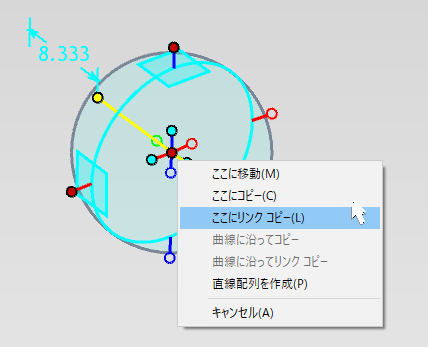
ここに移動:¶
[ここに移動] を選択後、[距離] を指定して [OK] をクリックすると、ロックされた軸の延長上を指定した値分移動します。
ここにコピー:¶
[ここにコピー] を選択後、[コピー数] と [距離] を指定して [OK] をクリックすると、ロックされた軸の延長上に指定した距離間隔で選択要素をコピーします。
ここにリンクコピー:¶
[ここにリンクコピー] を選択後、[コピー数] と [距離] を指定して [OK] をクリックすると、ロックされた軸の延長上に指定した距離間隔で選択要素をリンクコピーします。
参照:リンクコピーについて
入力ボックスには、足し算 [+]、引き算 [-]、掛け算 [*]、割り算[/] の数式を入力できます。
コピーの際は、パーツと IntelliShape の違いにご注意ください。
IntelliShape 状態で TriBall を起動した場合、元パーツの一部としてコピーが作成されます。
あるパーツの IntelliShape を TriBall で他のパーツにコピーすることはできません。
パーツに含まれる IntelliShape を他のパーツにコピーする場合はカタログ機能を使用します。
直線配列を作成:¶
TriBall の軸ハンドルを右ドラッグした後に表示されるメニューから実行します。
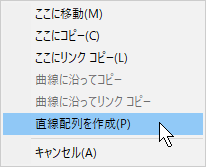
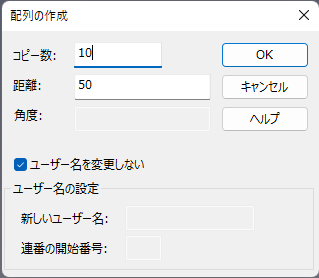
TriBall でロックした軸ハンドルの延長上に、指定したコピー数と距離間隔でリンクコピーを作成します。
リンクの構造は、リンクコピーと同様にそれぞれのリンク要素が参照しあっている状態です。
直線配列で作成したいずれかの要素に変更を加えると、すべてのリンク要素にも変更が適用されます。ただし、配列コピーは基本的なリンク機能のほかにパターンを持っています。
参照:パターンについて